Cara Memasang Django di CentOS/RHEL 8
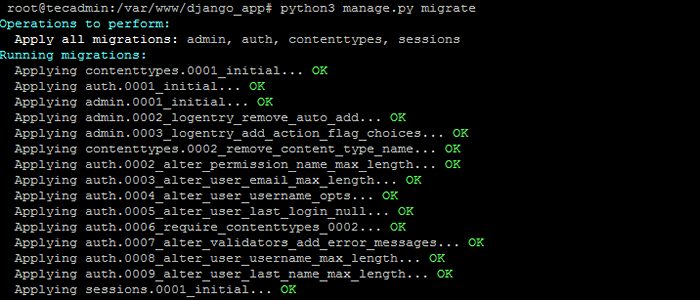
- 2721
- 613
- Daryl Wilderman
Django adalah kerangka web python peringkat tinggi untuk perkembangan pesat aplikasi. Ia dibangunkan oleh Yayasan Perisian Django pada tahun 2005. Pada masa mengedit tutorial ini, Django 3.0.3 tersedia untuk pembangunan aplikasi. Tutorial ini membantu anda memasang dan membuat aplikasi sampel dengan Django di CentOS 8 dan RHEL 8 Linux Systems.
Langkah 1 - Pasang python
CentOS 8 Sistem Pemasangan Minimum Tidak Mempunyai Python Lalai Dipasang. Anda boleh memasang Python 3 di CentOS 8 anda melalui repositori lalai. Cukup laksanakan arahan berikut untuk memasang python dan pip pada sistem anda.
sudo dnf memasang python3 python3-pip
Kemudian periksa versi Python dan PIP:
python3 -v python 3.6.8
pip3 -v pip 9.0.3 dari/usr/lib/python3.6/Packages Site (Python 3.6)
Langkah 2 - Pasang Django di CentOS 8
Kod Sumber Django boleh didapati di repositori GitHub. Tetapi tutorial ini menggunakan PIP3 untuk pemasangan Django di CentOS 8 dan RHEL 8 Linux. Cukup jalankan arahan berikut dari terminal sistem:
PIP3 Pasang Django
Anda akan mendapat arahan django-admin untuk membuat projek baru. Semak verson yang dipasang semasa:
Django-Admin -Version 3.0.3
Langkah 3 - Buat Aplikasi Django
Anda memasang Django pada sistem anda. Mari buat aplikasi Django baru. The Django-Admin Perintah memberi anda pilihan untuk membuat aplikasi Django baru melalui baris arahan. Pertama, navigasi ke direktori yang anda perlukan untuk membuat aplikasi baru.
Kemudian gunakan Django-Admin StartProject Perintah diikuti dengan nama aplikasi untuk membuat aplikasi Django baru di Debian Linux.
cd /var /www django-admin startproject django_app
Selepas itu berhijrah perubahan yang belum selesai.
CD Django_App Python3 Urus.Py berhijrah
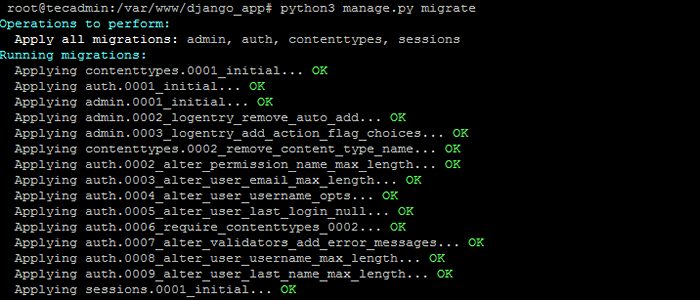
Langkah 4 - Buat pengguna admin
Sekarang, buat akaun superuser untuk pentadbiran aplikasi Django. Jalankan arahan berikut dari Direktori Aplikasi Django anda.
Python3 mengurus.py createsuperuser

Langkah 5 - Jalankan Aplikasi Django
Aplikasi Django baru sudah siap digunakan. Secara lalai, Django tidak membenarkan tuan rumah luaran mengakses antara muka web. Untuk membenarkan tuan rumah luaran, edit tetapan.fail py dan tambahkan ip di bawah dibenarkan_hosts.
vi django_app/tetapan.py
Tambah IP:
Dibenarkan_hosts = ['192.168.1.239 ']
Di sini 192.168.1.239 adalah alamat IP sistem di mana Django dipasang.
Akhirnya, jalankan pelayan aplikasi Django dengan arahan di bawah. Di sini 0.0.0.0: 8000 ditakrifkan bahawa Django akan mendengar semua antara muka di port 8000. Anda boleh menukar port ini dengan pilihan anda.
Python3 mengurus.PY Runserver 0.0.0.0: 8000

Langkah 6 - Urus Firewalld
Sistem dengan firewall aktif perlu membuka pelabuhan untuk mengakses Django melalui rangkaian. Jalankan arahan berikut untuk membolehkan port 8000 untuk pengguna awam.
firewall-cmd --permanent --add-port = 8000/tcp firewall-cmd-reload
Langkah 7 - Akses Django dalam Penyemak Imbas
Pelayan Aplikasi Django sedang berjalan sekarang. Buka pelayar web kegemaran anda dan akses ke IP Sistem Django di port 8000. Ini akan menunjukkan kepada anda laman web lalai django.
http: // 192.168.1.239: 8000
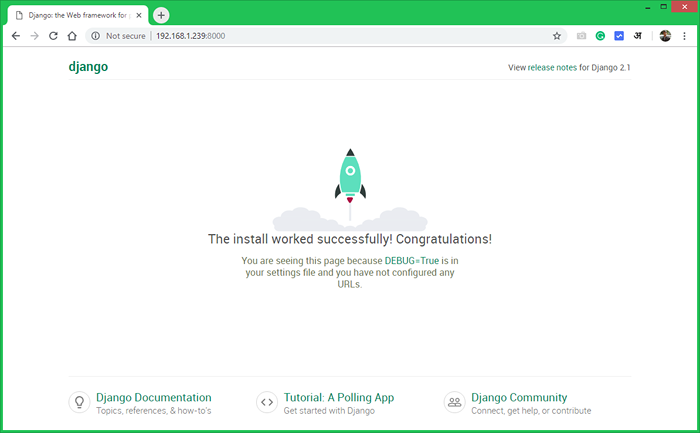
Django juga menyediakan antara muka web pentadbiran. Anda boleh mengakses URL subdirektori AT /admin ini aplikasi Django anda. Gunakan kelayakan log masuk superuser yang dibuat pada langkah sebelumnya.
http: // 192.168.1.239: 8000/admin
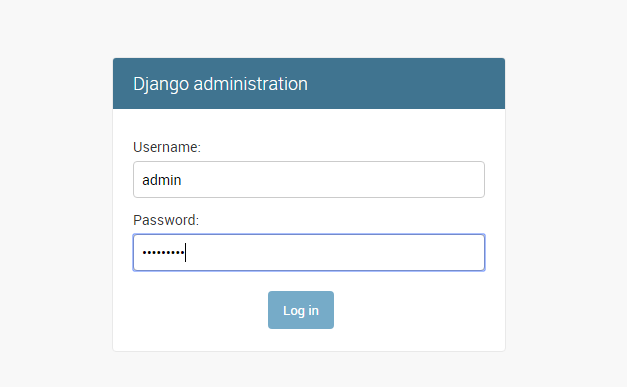
Papan pemuka admin django kelihatan seperti di bawah. Di sini anda boleh menambah lebih banyak pengguna dan kumpulan untuk aplikasi anda.
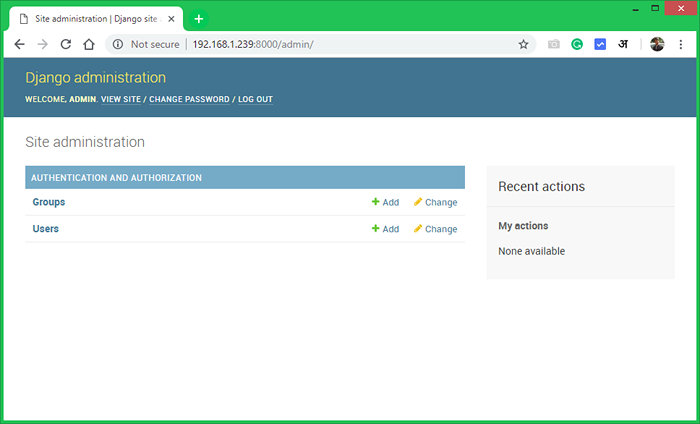
Kesimpulan
Anda telah berjaya memasang Django dan membuat aplikasi sampel pada sistem CentOS 8 atau RHEL 8 Linux anda.

